笔者教您winxp系统将waV转换成Mp3的方案?
日期:2016-12-20 00:00 作者:xp系统之家 来源:http://www.xp236.com
不少winxp系统用户在使用的时候会遇到winxp系统将waV转换成Mp3进的问题,绝大多数小伙伴都是第一次遇到winxp系统将waV转换成Mp3这种问题,用户想要一个人来搞定winxp系统将waV转换成Mp3的情况实在太难了,只需要按照;01、把目标音频文件放置于桌面。 02、打开软件暴风转码并点击添加文件按钮。;就轻松的搞定了。接下来就由小编给大家现场演示一下winxp系统将waV转换成Mp3的具体解决方法:。
具体如下:
01、把目标音频文件放置于桌面。
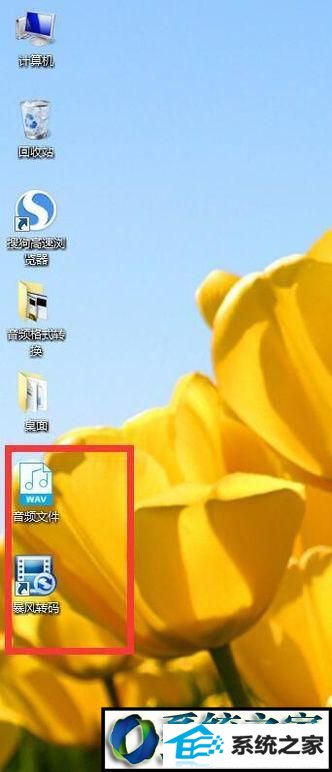
02、打开软件暴风转码并点击添加文件按钮。

03、选择桌面位置。
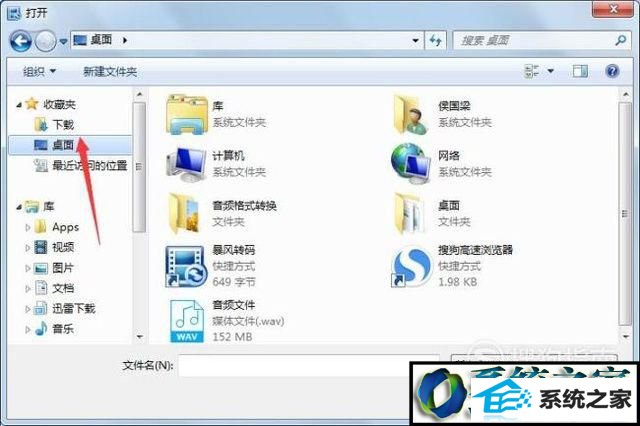
04、选择目标音频文件并点击打开按钮。
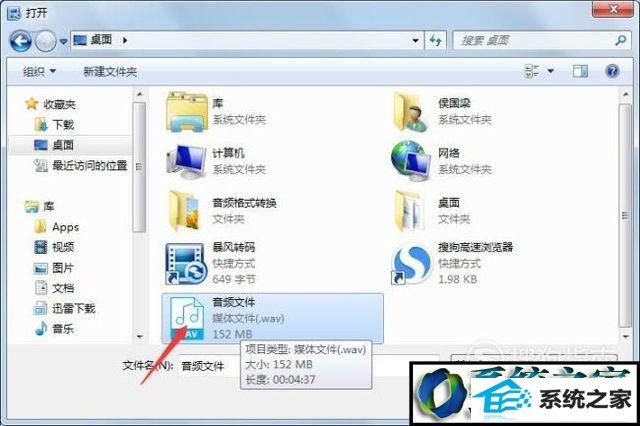
05、点击输出文件类型按钮。
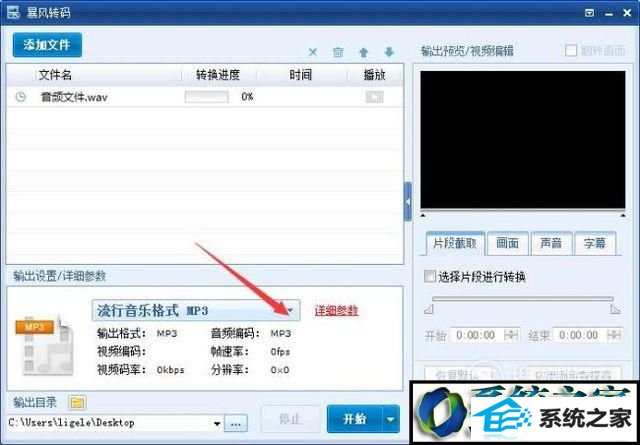
06、点击输出类型按钮里的家用电脑分类。
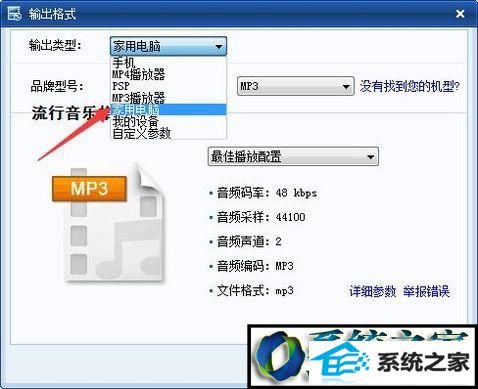
07、品牌型号里选择流行音乐格式。
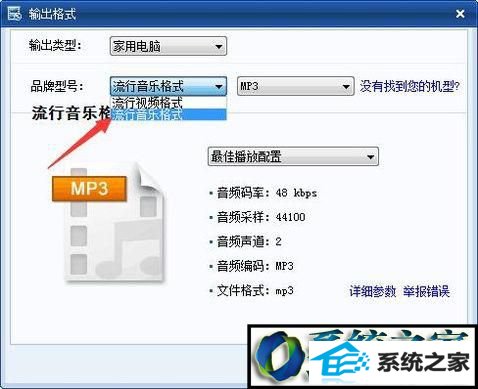
08、选择小分类Mp3格式。
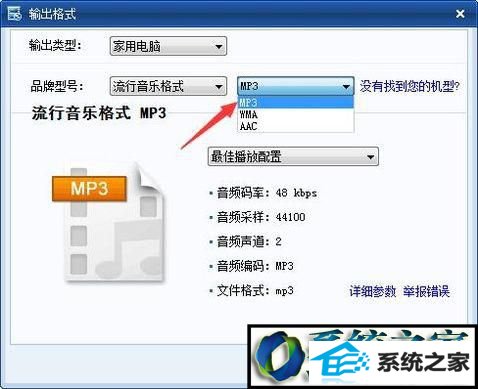
09、确认无误后点击确定按钮。
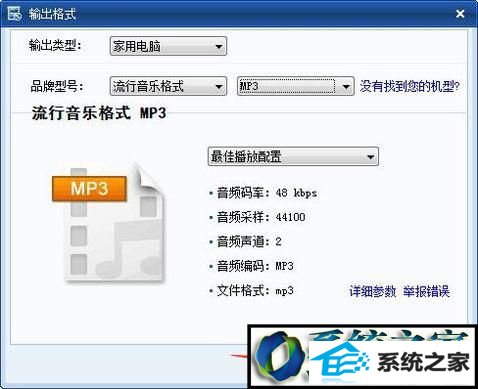
10、点击选择输出按钮。
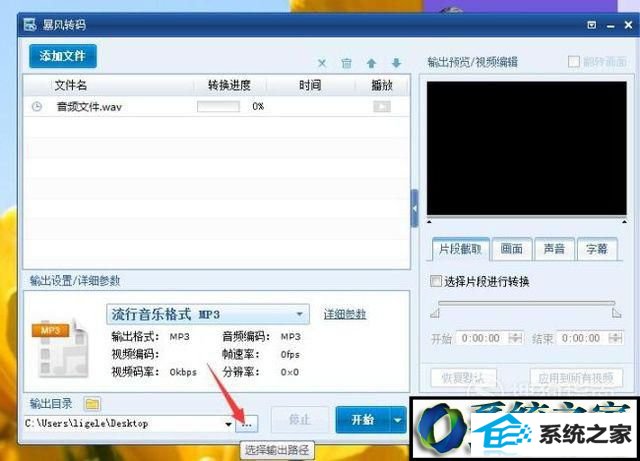
11、选择输出路径为桌面并点击确定按钮。
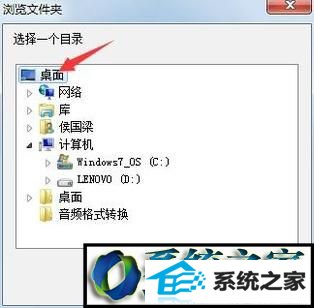
12、确认无误后点击开始按钮开始转换。
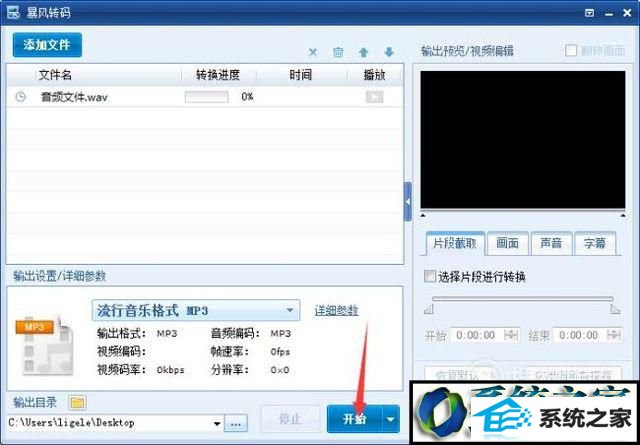
13、文件开始转换并显示转换进度。
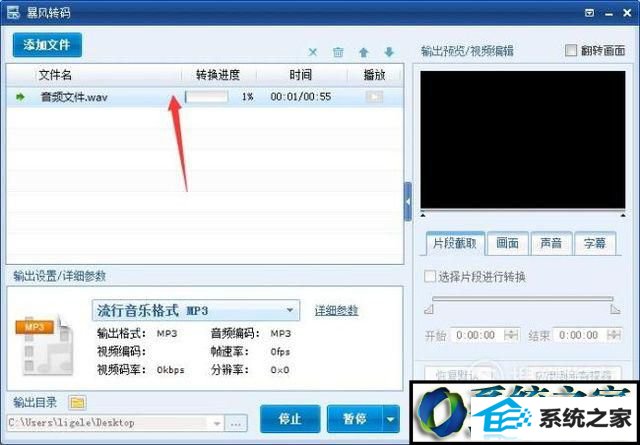
14、转换完成并找到相应Mp3格式文件。
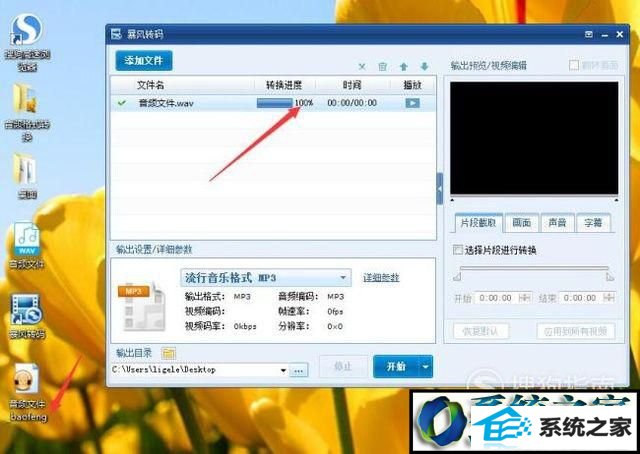
winxp系统下将waV转换成Mp3的方法就为大家介绍到这里了。感兴趣的朋友们,不妨都动手操作一遍吧!
相关推荐
- 系统之家解决winxp系统提示“错误0x80200056”的方案? 2013-09-05
- 为您winxp系统打开百度搜索一直自动刷新的技巧? 2013-03-02
- 技术员操作winxp系统开机invalid partition table提示的步骤? 2013-09-18
- 大神修复winxp系统出现HREsULT 0xc8000222错误提示的步骤? 2013-07-02
- 手把手研习winxp系统桌面图标显示白底的办法? 2016-10-21
- 大神恢复winxp系统笔记本远程桌面无法全屏的步骤? 2018-04-18
- 如何操作winxp系统设置word文件加密和禁止编辑的技巧? 2014-10-24
- 怎么设置winxp系统激活工具出错提示错误0x800xp0005的方法? 2013-08-23
- 快速解决winxp系统账户不小心删除了的步骤? 2018-01-03
- 微软增强开始推送2019 win7升级五月版18362.239 2021-06-02
- 还原winxp系统Vmware player安装虚拟机的技巧? 2018-09-20
- 主编详解winxp系统任务栏电脑音量图标不见了的步骤? 2012-09-19
- 老司机处理winxp系统设置Gmail电子邮件地址的步骤? 2015-03-02
- win7系统中win hello消失了如何办 2021-06-02
- winxp蓝牙无法启动 winxp系统无法启动蓝牙怎么处理 2021-06-02
- 萝卜花园练习winxp系统svchost.exe一直在下载的步骤? 2012-10-01
- 技术员细说winxp系统升级失败0xc1900xp1-0x30018错误的步骤? 2013-05-26
- w7开机进入安全模式如何办_win7每次开机都是安全模式解决办法 2021-06-02
系统推荐
最新教程
- 小编细说winxp系统电脑关机速度很慢的办法? 2014-12-02
- 技术编辑教你winxp系统摄像头打开失败无法使用的 2015-02-20
- 中关村还原winxp系统一直弹出帮助和支持窗口的步 2012-11-10
- 技术员解决winxp系统出现press esc for recovery 2018-10-15
- 大师解答winxp系统运行cmd命令提示“windows找不 2012-07-29
- 主编研习winxp系统旗舰版免费升级winxp系统后一 2017-11-26
- win7系统chrome浏览器打开网页提示aw snap如何处 2021-06-02
- 手把手处理winxp系统出现宽带错误6xp6的方法? 2014-01-25
- 技术员为你winxp系统BitLocker解锁需要重启电脑 2018-02-09
- 大师帮您winxp系统鲁大师不显示CpU温度的教程? 2017-05-21
 xp系统之家
xp系统之家






